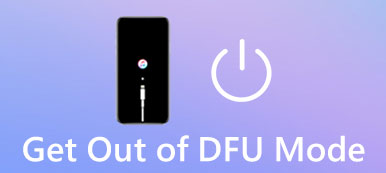Når du støder på et iPhone-problem eller får en brugt iPhone, har mange af jer en tendens til at løse problemet ved at gendanne iPhone. Desværre, nogle gange, giver dette dig endda et nyt problem med din iPhone gendannelsesskærm bliver ved med at dukke op og lader alle dine data være utilgængelige. Dette er ret frustrerende og kræver nogle øjeblikkelige løsninger for at hjælpe dig. Så her kommer de 5 omhyggeligt indsamlede løsninger til de fleste iPhone-modeller, der enten hjælper dig med hurtigt at slippe af med dette problem eller manuelt får iPhone-gendannelsesskærmen til at forsvinde og fortsætte med at indstille din iPhone.
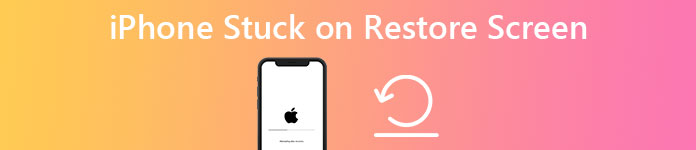
- Del 1: Hvorfor viser min iPhone gendannelsesskærm
- Del 2: Sådan løses iPhone, der sidder fast ved gendannelse af skærmproblem
- Del 3: Ofte stillede spørgsmål om iPhone sidder fast på gendannelsesskærm
Del 1: Hvorfor viser min iPhone gendannelsesskærm
Din oprindelige hensigt med at gendanne iPhone er at løse problemet i stedet for at forårsage en ny. Når du ser påmindelsen vises på din skærm og sidder fast: support.apple.com/iphone/restore. Du kan undre dig over, hvorfor dette ville ske. Der er flere mulige årsager som følger.
- Forkert brug af forældet iTunes til at gendanne iPhone.
- Overførsel af filer fra computeren til din iPhone på de forkerte måder.
- iOS er ikke blevet opdateret eller gendannet korrekt.
- Mulig hardwareskade.
Der er også mange andre mulige årsager, som er svære at identificere. Derfor er det ikke nemt for dig at ekstrapolere en bestemt årsag til dette problem. Du kan dog fortsætte med at læse og prøve de brugbare metoder nedenfor for at løse din iPhone, der sidder fast på gendannelsesskærmen.

Del 2: Sådan løses iPhone, der sidder fast ved gendannelse af skærmproblem
Følgende 5 løsninger til at løse problemet med iPhone-gendannelsesskærmen, der ikke bevæger sig, er opdelt i 2 grupper baseret på den tid, de har brug for. Du kan prøve dem alle, hvis en bestemt ikke klarer dit problem. Før du følger trinene, skal du også sørge for, at den computer, du bruger til at gendanne din iPhone, er i orden og derefter gå videre.
2.1 Hurtig metode til at løse iPhone, der sidder fast på gendannelsesskærm
Apeaksoft iOS System Recovery er et praktisk værktøj, der hurtigt kan redde dig fra iPhone, der sidder fast på gendannelsesskærmen. Det er en fantastisk fixer til alle slags iPhone-problemer, inklusive en sort skærm, en frossen eller deaktiveret iPhone og så videre. I mellemtiden behøver du ikke bekymre dig, hvis der er nogle komplekse operationer, der kræver faglige færdigheder. Faktisk er der ingen, og du kan gendanne din iPhone ved at klikke på et par knapper. Desuden er dette program kompatibelt med de fleste af dine iPhone-modeller, uanset om det er den gamle iPhone 4 eller den nyeste iPhone 15.

4,000,000 + Downloads
Ret iPhone-gendannelsesskærm i forskellige scenarier.
Genvind adgang til din iPhone under en unormal tilstand.
Opret en sikkerhedskopi til iPhone efter gendannelse.
Gendan iPhone slettet dato fra iTunes og iCloud.
Trin 1 Efter at have downloadet og installeret iOS-systemgendannelsesprogrammet på din computer, kan du starte det og tilslutte din iPhone til computeren med et brugbart USB-kabel. Klik derefter på iOS System Recovery knappen på hovedgrænsefladen.

Trin 2 Derefter vil programmet vise dig nogle oplysninger om det bestemte problem, det kan løse, du kan klikke på Starten knappen efter at have læst den. Derefter vil programmet registrere din enhed. Du kan klikke på Fix for at fortsætte.

Trin 3 Dernæst får du to rettelsesmuligheder i følgende vindue: Standard fix , Avanceret rettelse. Forskellen mellem disse tilstande er, at sidstnævnte vil gendanne din iPhone og slette alle data. Efter at have valgt, skal du derefter vælge nogle nødvendige oplysninger til din iPhone.

Trin 4 Du skal vælge kategori, type og model. Klik derefter på Få knappen for at få en firmwarepakke. Klik på Hent knappen for at downloade den til din computer. Klik til sidst på Næste knappen for at begynde at gendanne din iPhone, der sidder fast på problemet med gendannelsesskærmen.

2.2 Manuelle måder at omgå iPhone-gendannelsesskærmen
Her er flere gratis måder at redde dig fra iPhone-gendannelsesskærmen manuelt. Du kan også løse problemet uden at installere ekstra apps med disse mulige løsninger.
1. Tving genstart for at omgå iPhone-gendannelsesskærmen
For forskellige iPhone-modeller er måden at tvinge genstart af din iPhone på ikke den samme. Så find din model og følg guiden nedenfor for at prøve.
iPhone 6s eller tidligere: For at se Apple-logoet og genstarte iPhone skal du trykke på og holde både side-/top-knappen og Hjem-knappen nede.
iPhone 7, iPhone 7 Plus: Tryk og hold sideknappen og lydstyrke ned-knappen. Du kan ikke frigive dem, før du ser Apple-logoet vises på din skærm.
iPhone 8 eller nyere: Følg sekvensen her for at trykke og slippe separate knapper. Først skal du trykke og hurtigt slippe volumen op-knappen. Tryk derefter på og slip hurtigt lydstyrke ned-knappen. Til sidst skal du trykke på og holde sideknappen nede, indtil du ser Apple-logoet.
Ovenstående metoder hjælper dig muligvis ikke med at identificere problemet, men kan omgå iPhone, der sidder fast på gendannelsesskærmproblemet. Så kan du få adgang til din iPhone igen.
2. Opdater iTunes, og løs problemet med iPhone-gendannelsesskærmen
Gendannelse af din iPhone med forældet iTunes er også en af de mulige årsager, som nævnt i begyndelsen, der forårsager, at iPhone sidder fast på gendannelsesskærmen. Derfor kan du muligvis opdatere iTunes og se, om gendannelsesskærmen forsvinder.
For Mac-brugere: Åbn iTunes-appen fra startpanelet, og klik på iTunes-knappen på menulinjen. Klik derefter på Søg efter opdateringer knappen for at downloade en nyere version, hvis der er en.

For Windows-brugere: Start iTunes på dit skrivebord, og klik på Hjælp knappen på hovedgrænsefladen. Klik derefter på Søg efter opdateringer knappen for at kontrollere og downloade den seneste version.
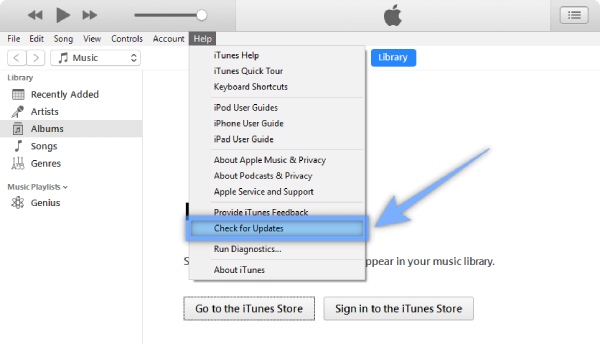
3. Gå ind i DFU-tilstand, og gendan iPhone med iTunes
Før du starter og følger trinene for at slippe af med iPhone-gendannelsesskærmen, skal du vide, at denne løsning vil gendanne din iPhone og feje alle dine data væk. Den iTunes, du bruger, skal også være den nyeste version.
Trin 1 Tilslut din iPhone til computeren med et USB-kabel, og start iTunes på din computer.
Trin 2 Se de forskellige metoder nedenfor til at sætte din iPhone ind i DFU-tilstand baseret på dine modeller.
iPhone 8 eller nyere: Tryk hurtigt på lydstyrke op-knappen og derefter på lydstyrke ned-knappen. Tryk derefter på sideknappen, og hold den nede, indtil skærmen bliver sort. Når den er sort, skal du trykke på og holde lydstyrke ned-knappen og sideknappen nede sammen i 5 sekunder. Slip derefter kun sideknappen. Behold det, og iTunes vil poppe et vindue op, der fortæller dig, at din iPhone nu er i DFU-tilstand.
iPhone 7 eller iPhone 7 Plus: Tryk på og hold både sideknappen og lydstyrke ned-knappen nede. Slip først sideknappen efter 8 sekunder. Derefter forbliver din skærm sort, og du kan kontrollere, om iTunes siger, at din enhed er i gendannelsestilstand eller DFU-tilstand.
iPhone 6s eller derunder: Efter tilslutning skal du trykke på og holde både Hjem-knappen og side-/topknappen nede. Slip først side-/topknappen efter 8 sekunder. Derefter vil din iTunes minde dig om, at du er i gendannelsestilstand nu.
Trin 3 Klik på knappen OK knappen på pop op-meddelelsen i iTunes, der siger, at din enhed er i gendannelsestilstand. Klik derefter på Gendan knappen i den følgende grænseflade for at gendanne din iPhone.
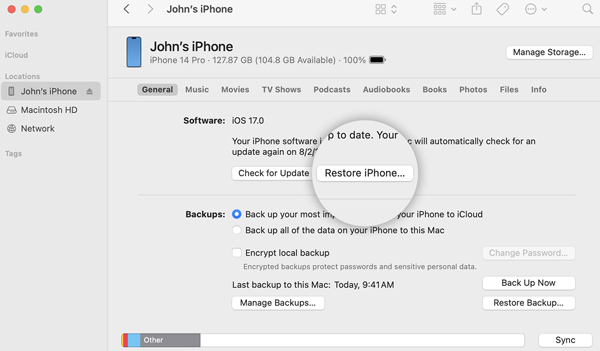
4. Tjek USB-kabel og computer
Nogle gange kan den forbindelsesenhed, du bruger, også forårsage, at iPhone sidder fast på gendannelsesskærmen, og du undlader at gendanne iPhone. Derfor skal du sikre dig, at dit USB-kabel er det originale fra Apple eller det Apple-autoriserede. I mellemtiden skal du også sørge for, at din computer er i god stand og skifte til en god, hvis det er nødvendigt.
Del 3: Ofte stillede spørgsmål om iPhone sidder fast på gendannelsesskærm
Hvordan gendanner man iPhone manuelt med en computer?
Du kan gendanne din iPhone med den eksisterende sikkerhedskopi på din computer via iTunes, men før du starter, skal du sikre dig, at iTunes er den nyeste. Ellers kan du sidde fast på iPhone-gendannelsesskærmen. Åbn iTunes og tilslut din iPhone til computeren, så skal du muligvis indtaste adgangskoden for at stole på computeren. Følg derefter vejledningen på skærmen, og klik på knappen Gendan sikkerhedskopiering for at gendanne iPhone.
Hvordan løser man iPhone, der sidder fast på gendannelsesskærmen efter tvungen genstart?
Hvis du stadig ser iPhone-gendannelsesskærmen efter tvungen genstart af iPhone, skal du muligvis geninstallere iOS. Sørg for, at din computer (Mac eller pc) har de seneste opdateringer med iTunes. Så når du har tilsluttet iPhone til computeren, åbner du iTunes og ser en popup, klik på knappen Opdater for at geninstallere iOS.
Hvad skal man gøre, når man har problemer med iPhone-gendannelse?
Hvis du omgår iPhone-gendannelsesskærmen og prøver at gendanne din iPhone igen, men støder på fejl, er den første ting, du skal gøre, at kontrollere, om iTunes er den nyeste version. Tilslut derefter din iPhone til computeren og følg den officielle vejledning på Apples hjemmeside baseret på dit fejlnummer.
Konklusion
De ovennævnte 5 metoder til at hjælpe dig af med din iPhone sidder fast på gendannelsesskærmen problemet er alle brugbare og effektive i de fleste scenarier. Derefter vil du være i stand til at bruge din iPhone igen, prøve gendannelsesprocessen og ikke længere se påmindelsen på din skærm.



 iPhone Data Recovery
iPhone Data Recovery iOS System Recovery
iOS System Recovery iOS Data Backup & Restore
iOS Data Backup & Restore IOS Screen Recorder
IOS Screen Recorder MobieTrans
MobieTrans iPhone Overførsel
iPhone Overførsel iPhone Eraser
iPhone Eraser WhatsApp-overførsel
WhatsApp-overførsel iOS Unlocker
iOS Unlocker Gratis HEIC Converter
Gratis HEIC Converter iPhone Location Changer
iPhone Location Changer Android Data Recovery
Android Data Recovery Broken Android Data Extraction
Broken Android Data Extraction Android Data Backup & Gendan
Android Data Backup & Gendan Telefonoverførsel
Telefonoverførsel Data Recovery
Data Recovery Blu-ray afspiller
Blu-ray afspiller Mac Cleaner
Mac Cleaner DVD Creator
DVD Creator PDF Converter Ultimate
PDF Converter Ultimate Windows Password Reset
Windows Password Reset Telefon spejl
Telefon spejl Video Converter Ultimate
Video Converter Ultimate video editor
video editor Screen Recorder
Screen Recorder PPT til Video Converter
PPT til Video Converter Slideshow Maker
Slideshow Maker Gratis Video Converter
Gratis Video Converter Gratis Screen Recorder
Gratis Screen Recorder Gratis HEIC Converter
Gratis HEIC Converter Gratis videokompressor
Gratis videokompressor Gratis PDF-kompressor
Gratis PDF-kompressor Gratis Audio Converter
Gratis Audio Converter Gratis lydoptager
Gratis lydoptager Gratis Video Joiner
Gratis Video Joiner Gratis billedkompressor
Gratis billedkompressor Gratis baggrundsviskelæder
Gratis baggrundsviskelæder Gratis billedopskalere
Gratis billedopskalere Gratis vandmærkefjerner
Gratis vandmærkefjerner iPhone Screen Lock
iPhone Screen Lock Puslespil Cube
Puslespil Cube